Hoe maak je een winst-verlies sparkline grafiek in Excel?
In Excel toont een winst-verlies grafiek positieve en negatieve waarden met verschillende kleuren, wat je kan helpen om de trends van meerdere gegevens te bekijken. In dit artikel zal ik uitleggen hoe je een eenvoudige winst-verlies sparkline grafiek in cellen kunt maken.
Maak een winst-verlies sparkline grafiek in Excel
Maak een winst-verlies sparkline grafiek in Excel
De volgende stappen kunnen je helpen om de winst-verlies grafiek te maken, doe het als volgt:
1. Klik op Invoegen > Winst/Verlies, zie screenshot:

2. Er wordt een dialoogvenster Maken Sparklines geopend, selecteer het gegevensbereik waarop je grafieken wilt maken, en kies vervolgens de cellen waar je de grafieken wilt outputten, zie screenshot:

3. Klik daarna op de knop OK, en je krijgt de grafieken zoals in de volgende schermafbeelding te zien is:

4. Tot slot kun je de stijl van de grafieken naar wens wijzigen in het keuzelijstvak Stijl, zie screenshot:
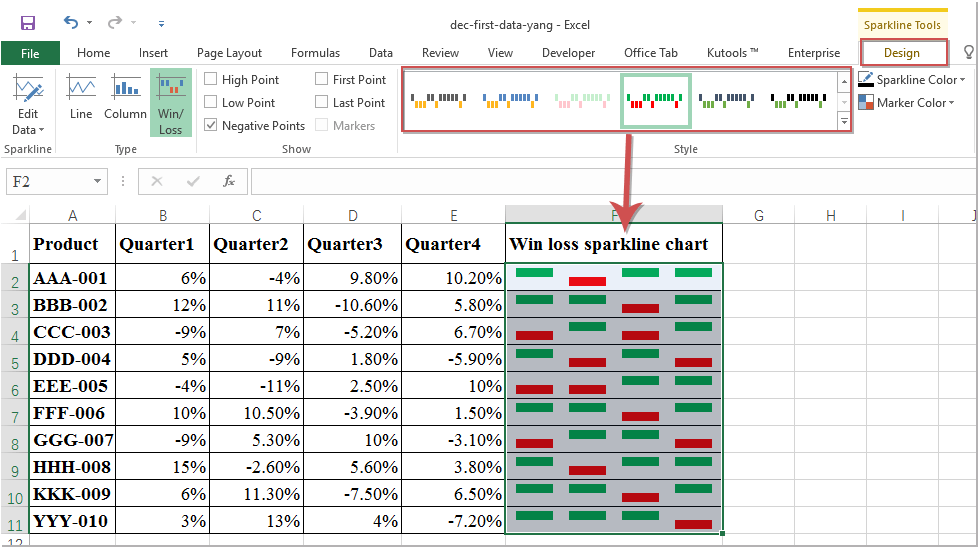
Beste productiviteitstools voor Office
Verbeter je Excel-vaardigheden met Kutools voor Excel en ervaar ongeëvenaarde efficiëntie. Kutools voor Excel biedt meer dan300 geavanceerde functies om je productiviteit te verhogen en tijd te besparen. Klik hier om de functie te kiezen die je het meest nodig hebt...
Office Tab brengt een tabbladinterface naar Office en maakt je werk veel eenvoudiger
- Activeer tabbladbewerking en -lezen in Word, Excel, PowerPoint, Publisher, Access, Visio en Project.
- Open en maak meerdere documenten in nieuwe tabbladen van hetzelfde venster, in plaats van in nieuwe vensters.
- Verhoog je productiviteit met50% en bespaar dagelijks honderden muisklikken!
Alle Kutools-invoegtoepassingen. Eén installatieprogramma
Kutools for Office-suite bundelt invoegtoepassingen voor Excel, Word, Outlook & PowerPoint plus Office Tab Pro, ideaal voor teams die werken met Office-toepassingen.
- Alles-in-één suite — invoegtoepassingen voor Excel, Word, Outlook & PowerPoint + Office Tab Pro
- Eén installatieprogramma, één licentie — in enkele minuten geïnstalleerd (MSI-ready)
- Werkt beter samen — gestroomlijnde productiviteit over meerdere Office-toepassingen
- 30 dagen volledige proef — geen registratie, geen creditcard nodig
- Beste prijs — bespaar ten opzichte van losse aanschaf van invoegtoepassingen